Otázka
Problém: Jak opravit „Chyba NSPOSIXErrorDomain“ v prohlížeči Safari?
Dobrý den, když se pokusím o přístup na webovou stránku na svém serveru ze Safari 11, zobrazí se mi zpráva „Operaci nelze dokončit“ následovanou chybou protokolu NSPOSIXErrorDomain: 100. Moje ostatní prohlížeče fungují perfektně, ale Safari nenačítá web. Jak mohu opravit tuto chybu?
Vyřešená odpověď
Chyba NSPOSIXErrorDomain je běžná chybová zpráva protokolu, která se zobrazuje v prohlížeči Safari. Přijetí této chyby může být zvláště frustrující při procházení webu, protože vám znemožňuje přístup k požadovaným doménám. Naštěstí existuje několik důvodů, proč se můžete s touto chybou setkat, a také několik způsobů, jak ji opravit.
Jak jsme již uvedli, chyba NSPOSIXErrorDomain se vyskytuje v prohlížeči Safari na MacOS[1] zařízení. Ve většině případů se tato zpráva zobrazuje pouze v Safari, zatímco ostatní prohlížeče fungují perfektně. Mnoho uživatelů uvádí, že k tomuto problému dochází po aktualizaci systému nebo po omezení přístupu k internetu ve všech prohlížečích v daném okamžiku.
Když dojde k této chybě, může se na obrazovce zobrazit tato nebo podobná zpráva:
Safari nemůže stránku otevřít
Safari nemůže stránku otevřít. Chyba je: „Operaci nelze dokončit. Chyba protokolu “ (NSPOSIXErrorDomain: 100)
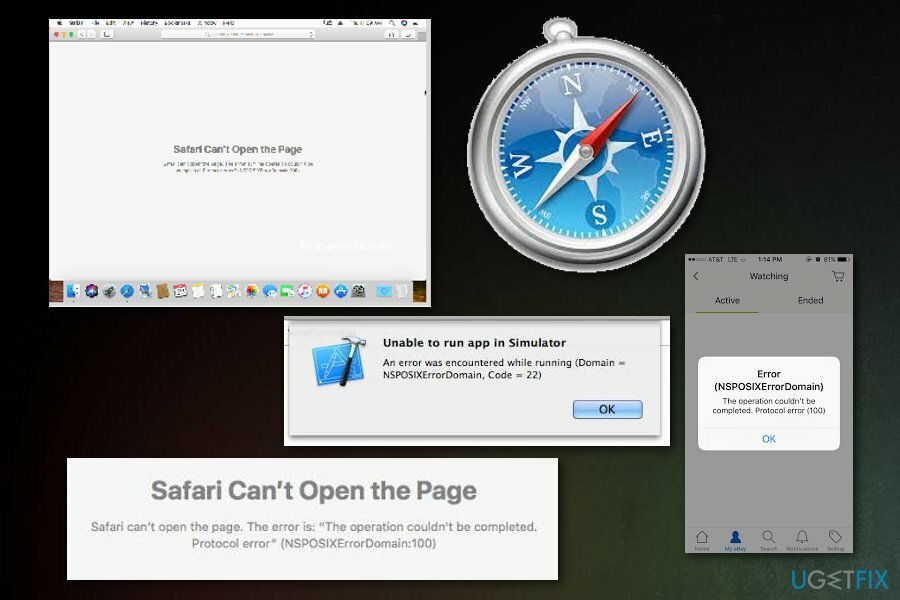
Chyba NSPOSIXErrorDomain se může objevit při každém pokusu o přístup k internetu ve vašem prohlížeči, ale existuje několik různých důvodů. Pravděpodobně je hlavním problémem problém s připojením, ale k této chybě na obrazovce může být jiný důvod.
Existuje také možnost, že některý ze softwarových balíčků ve vašem zařízení blokuje přístup k internetu nebo brání některým aplikacím v přístupu na web. Chyba může být také spojena s programem brány firewall třetí strany nebo aplikací pro zabezpečení internetu ve vašem zařízení. Tuto chybu může způsobit také jedna z aplikací Intego pro Mac (např. Net Nanny nebo VirusBarrier).
Způsoby, jak se zbavit chyby NSPOSIXErrorDomain
Kód chyby NSPOSIXErrorDomain může ovlivnit jeden z vašich prohlížečů, několik z nich nebo dokonce zakázat připojení k internetu obecně. Chcete-li vyřešit konkrétní problém a správně používat aplikace, zkontrolujte bránu firewall nebo aplikace pro zabezpečení internetu. Všimněte si, že malware[2] může také souviset s tímto problémem, takže úplné skenování s ReimagePračka Mac X9 se také doporučuje. Pokud skenování nevrací žádné cenné informace, postupujte podle níže uvedených metod. Možná budete muset vyzkoušet všechny nebo alespoň několik, abyste se úplně zbavili chyby NSPOSIXErrorDomain.
Metoda 1: Odeberte bezpečnostní aplikace a bránu firewall třetích stran
Chcete-li opravit poškozený systém, musíte si zakoupit licencovanou verzi Reimage Reimage.
Různé aplikace třetích stran mohou některým aplikacím blokovat přístup k internetu. Musíte odebrat programy pro zabezpečení počítače a další produkty, abyste se ujistili, že se tato chyba již nebude opakovat. Ujistěte se však, že najdete alternativní bezpečnostní software, abyste zůstali v bezpečí online.[3]
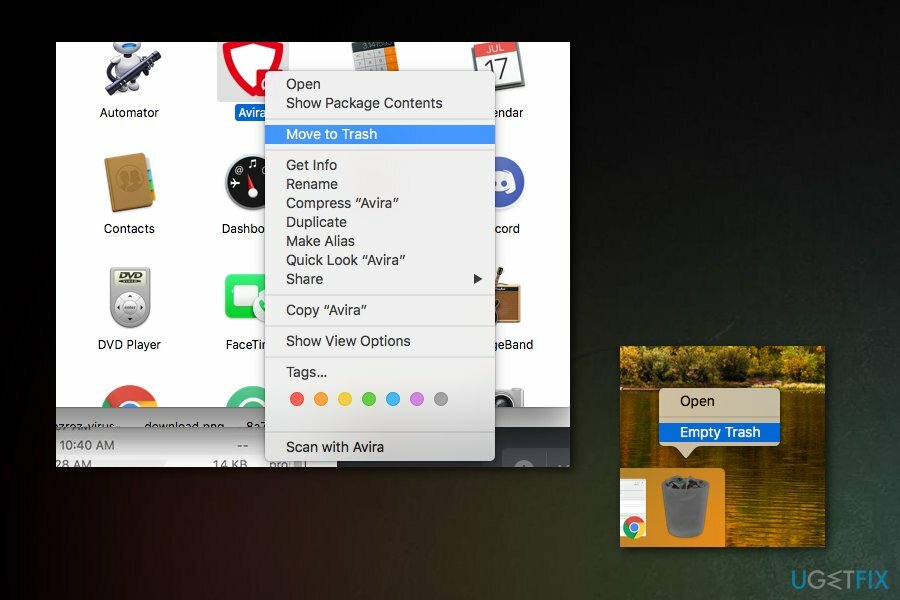
Odinstalujte brány firewall třetích stran, antivirus a další programy pro zabezpečení internetu.
- Otevřeno Nálezce a jít do Aplikace, vyberte konkrétní program, klikněte pravým tlačítkem a vyberte Přesunout do koše.
- Poté vyprázdněte koš.
- Použijte odinstalační aplikace, které doporučují používat vývojáři aplikací, a odstraňte program s přidruženými soubory zcela mimo systém.
Po všech těchto odinstalacích restartujte zařízení tím, že přejdete na Logo Apple v horní liště nabídky a vyberte Restartujte. Poté zkuste spustit prohlížeč a znovu navštívit stránku, se kterou jste měli problémy. Někdy může stačit nahrazení vašeho bezpečnostního softwaru alternativními aplikacemi, abyste zapomněli, že se znovu zobrazí chyba NSPOSIXErrorDomain.
Metoda 2: Odinstalujte aplikace Intego z Mac
Chcete-li opravit poškozený systém, musíte si zakoupit licencovanou verzi Reimage Reimage.
Specifické aplikace vyvinuté pro počítače Mac, známé jako Intego, mohou také způsobit problémy související s kódem chyby NSPOSIXErrorDomain. Ve většině případů k chybě dochází po aktualizacích systému. Pokud existují aplikace Intego související s rodičovskou kontrolou nebo zabezpečením internetu, může dojít k chybě. Net Nanny nebo VirusBarrier jsou nejběžnější aplikace související s touto chybou.
Chcete-li problémy vyřešit, musíte tyto aplikace odebrat. Pokud jste narazili na chybu NSPOSIXErrorDomain a máte v zařízení nainstalované aplikace Intego, odinstalujte stávající programy a související soubory z MacOS.
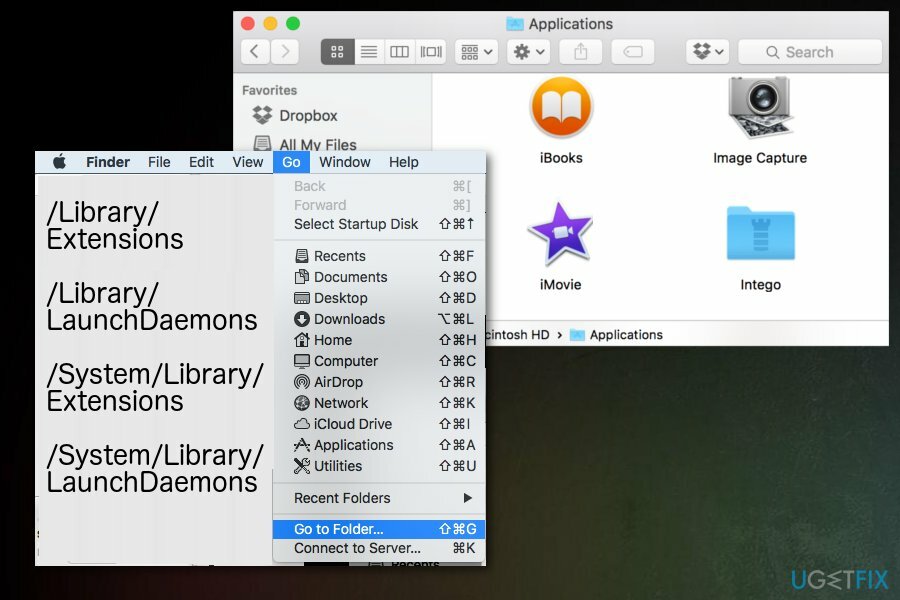
- Zahájení Nálezce;
- Klikněte Jít v panelu nabídek v horní části obrazovky;
- Klikněte Přejděte do složky a zadejte cesty uvedené níže;
- Zkontrolujte v každé složce soubory spojené s Intego.
Hledejte tyto cesty:
- /Library/Extensions
- /Library/LaunchDaemons
- /System/Library/Extensions
- /System/Library/LaunchDaemons
Metoda 3: Změňte přímé nastavení Safari
Chcete-li opravit poškozený systém, musíte si zakoupit licencovanou verzi Reimage Reimage.
Pokud jste měli problém s chybou NSPOSIXErrorDomain související s jedinou konkrétní doménou, může být pro vás tato metoda nejužitečnější:
- Jít do Safari prohlížeč a Předvolby;
- Vybrat Soukromí a Podrobnosti/Více údajů;
- Najděte příslušnou doménu a kliknutím vymažte soubory cookie Odstranit.
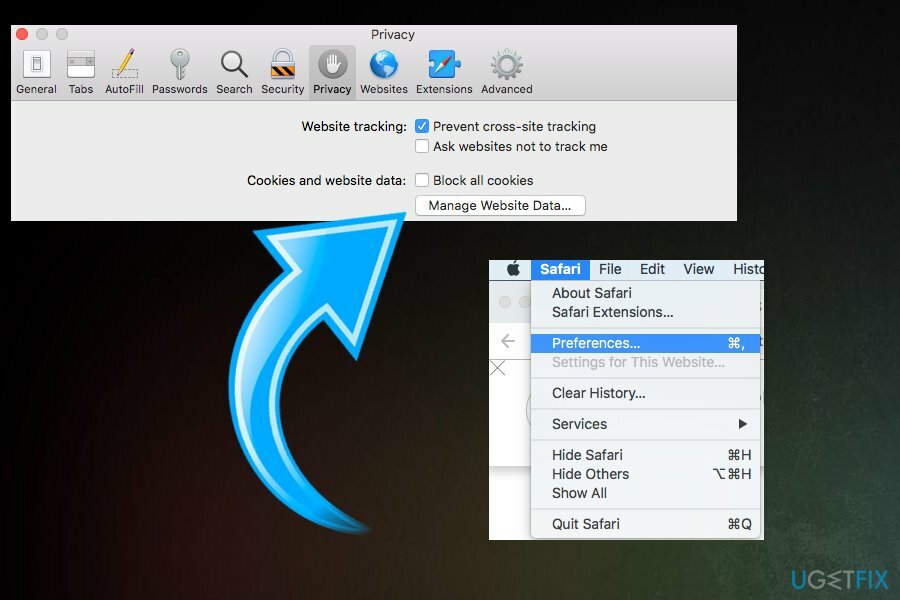
Opravte své chyby automaticky
Tým ugetfix.com se snaží ze všech sil pomoci uživatelům najít nejlepší řešení pro odstranění jejich chyb. Pokud se nechcete potýkat s technikami ruční opravy, použijte automatický software. Všechny doporučené produkty byly testovány a schváleny našimi profesionály. Nástroje, které můžete použít k opravě chyby, jsou uvedeny níže:
Nabídka
Udělej to teď!
Stáhnout FixŠtěstí
Záruka
Udělej to teď!
Stáhnout FixŠtěstí
Záruka
Pokud se vám nepodařilo opravit chybu pomocí Reimage, kontaktujte náš tým podpory a požádejte o pomoc. Sdělte nám prosím všechny podrobnosti, o kterých si myslíte, že bychom měli vědět o vašem problému.
Tento patentovaný proces opravy využívá databázi 25 milionů součástí, které mohou nahradit jakýkoli poškozený nebo chybějící soubor v počítači uživatele.
Chcete-li opravit poškozený systém, musíte si zakoupit licencovanou verzi Reimage nástroj pro odstranění malwaru.

Získejte přístup k videoobsahu s geografickým omezením pomocí VPN
Soukromý přístup k internetu je VPN, která může zabránit vašemu poskytovateli internetových služeb, vláda, a třetí strany od sledování vašeho online a umožňují vám zůstat zcela anonymní. Software poskytuje vyhrazené servery pro torrenting a streamování, zajišťuje optimální výkon a nezpomaluje vás. Můžete také obejít geografická omezení a prohlížet si služby jako Netflix, BBC, Disney+ a další oblíbené streamovací služby bez omezení, bez ohledu na to, kde se nacházíte.
Neplaťte autory ransomwaru – použijte alternativní možnosti obnovy dat
Malwarové útoky, zejména ransomware, jsou zdaleka největším nebezpečím pro vaše obrázky, videa, pracovní nebo školní soubory. Vzhledem k tomu, že kyberzločinci používají k uzamčení dat robustní šifrovací algoritmus, nelze je nadále používat, dokud nebude zaplaceno výkupné v bitcoinech. Místo placení hackerům byste se měli nejprve pokusit použít alternativu zotavení metody, které by vám mohly pomoci získat alespoň část ztracených dat. V opačném případě byste také mohli přijít o své peníze spolu se soubory. Jeden z nejlepších nástrojů, který by mohl obnovit alespoň některé ze zašifrovaných souborů – Data Recovery Pro.
Čtěte v jiných jazycích
• španělsky
• Français
• Polski
• Lietuvių